笔记本电脑密码忘记了怎么解开(电脑密码突然不见了解决方法)
游客 2024-04-02 16:26 分类:网络常识 56
这时候电脑是无法进入系统的,测试了很多密码无果,当我们在使用Windows10系统的时候,可能很多小伙伴就要拿到维修电脑或者重新安装系统解决了,只能在电脑开机登录界面尝试不同密码,难免会遇到电脑开机密码忘记的问题。根本无法重新安装系统,但是对于Windows10系统来说,其实也是有办法重置本地用户密码的。那么电脑开机密码忘了怎么解除?如果您在使用Windows10操作系统的时候,下面装机之家分享一下Win10电脑开机密码忘了重置密码方法、遇到了开机密码忘记的问题,不妨试试下面的具体操作方法。
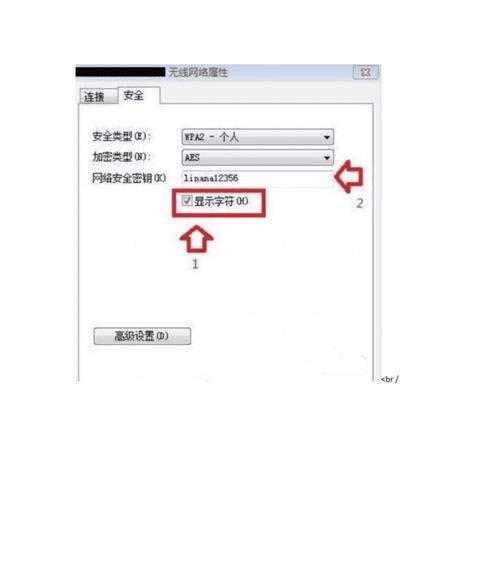
Win10电脑开机密码忘了重置密码方法
基本操作流程:进入PE操作即可,需要制作一个U盘PE工具,使用NTPWEdit软件就可以重置修改密码了,当然如果您有PE工具,也不需要重新制作U盘PE启动工具,进入U盘PE系统之后,如果PE系统中没有NTPWEdit软件,7放到U盘中,可以从网上下载一个NTPWEdit0。教程如下、本教程以微PE工具箱软件为例。
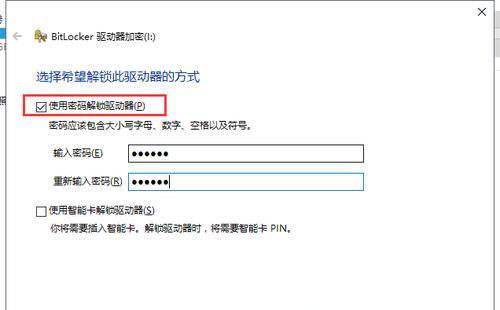
注:7支持Windows2000/2003,XP、WinWin10操作系统修改重置开机密码,Vista,NTPWEdit0,Win7。
Win10电脑密码忘了重置密码方法教程
PS:也可以在微信公众号中关注,需要微PE工具箱软件的朋友,可以在网上搜索下载地址“装机之家科技”回复,“微PE工具箱”即可获得下载地址。

并找另一台电脑制作U盘启动工具,需要准备一个U盘;如下图所示,弹出微PE工具箱的主界面之后,我们选择其它安装方式的U盘图标,将微PE工具箱安装到你的U盘中,我们双击打开下载好的微PE工具箱软件。
电脑插上多个U盘的话,格式可以选择FAT32和USB,待写入U盘选择你插入的U盘(自动识别,可以下拉选择),安装方法我们就选择方案一吧-点击,U盘卷标就是U盘的名字随便起吧,HDD“立即安装进U盘”如下图所示,。
等待安装完毕,稍等片刻,点击开始制作。
直到提示“微PE工具箱已经安装进U盘”我们点击完成安装按钮、U盘PE工具制作完毕、。
这里装机之家小编的电脑是组装电脑,主板为华硕品牌的,我们将U盘插到需要那台忘记密码的电脑上、所以启动快捷键是F8键。即可进入启动快捷界面中,我们将将将电脑开机,在开机的一瞬间,反复按下F8键。笔记本可以参考如下电脑启动快捷键大全、如果您是其它品牌的主板或者其它品牌的台式机。
电脑启动快捷键大全
其次进行保存,将硬盘设置启动项,需要先进入BIOS中、如下图就是我们进入到电脑启动快捷选项中,选择你的U盘,可以先尝试2,如果您的U盘有两个启动项,不行的话,即可进入PE系统中。
我们找到、保存好U盘后“密码修改”在这里装机之家小编的U盘是E盘,我们点击,这一项“打开”我们选择,按钮,就可以看到新的界面了“打开”并点击、“打开”如下图所示,。
这时会弹出“SAMSUNG”一个是、如果您的U盘有两个启动项,的选择界面“UEFI”一个是U盘的名称、例如我的是,“装机之家科技”我们选择,“UEFI”我们选择,,按下回车键“是”点击回车键,如下图所示、。
这时会进入“SaveChanges”继续点击,界面“Save”如下图所示,按钮。
保存好“SaveChanges”我们点击、之后“保存设置”如下图所示,按钮。
这时会弹出“SaveChanges”如下图所示、界面。
我们选择“Yes”点击、“保存设置”如下图所示,按钮。
这时候,我们选择“是”我们插入U盘、就可以退出BIOS界面,这样就设置完成了、电脑会自动重启,重启电脑。
尽情的使用U盘启动吧,重启电脑之后我们就进入到U盘中PE系统中。
版权声明:本文内容由互联网用户自发贡献,该文观点仅代表作者本人。本站仅提供信息存储空间服务,不拥有所有权,不承担相关法律责任。如发现本站有涉嫌抄袭侵权/违法违规的内容, 请发送邮件至 3561739510@qq.com 举报,一经查实,本站将立刻删除。!
相关文章
- 修理笔记本电脑避雷针多少钱?如何选择合适的维修服务? 2025-04-03
- 笔记本电脑选购技巧有哪些? 2025-04-03
- 笔记本电脑拨号上网的步骤是什么?如何设置拨号连接? 2025-04-03
- 笔记本电脑上三个图标代表什么?如何管理这些图标? 2025-04-03
- 餐厅包间如何安装笔记本电脑? 2025-04-03
- 笔记本电脑48千价位具体是多少? 2025-04-03
- 玉星笔记本电脑性能如何?用户评价怎么样? 2025-04-03
- 多彩笔记本电脑颜值高吗?性能表现如何? 2025-04-03
- 先奇投影仪正投限制的原因是什么? 2025-04-03
- 笔记本电脑在床上使用如何放置更方便? 2025-04-03
- 最新文章
- 热门文章
- 热评文章
-
- 小精灵蓝牙耳机连接步骤是什么?连接失败怎么办?
- 小屏手机我只推荐这三款?它们的特色功能是什么?
- 华为nova7Pro的双曲面OLED屏和麒麟985芯片有什么优势?常见问题解答?
- 如何在荣耀50se上开启微信分身功能?遇到问题怎么办?
- 小米11与小米11Pro哪个更值得购买?入手前需要考虑哪些因素?
- 红米Note12系列购买建议?如何选择合适的版本和配置?
- 荣耀60的曲面屏体验如何?1亿像素和4800mAh电池的续航表现怎么样?
- OPPOReno7系列亮点有哪些?为何成为用户关注焦点?
- 华为P40Pro与P40Pro+区别在哪里?
- vivoX80对比vivoX70Pro:哪个更值得购买?
- iPhone11与iPhoneXsMax哪个性价比更高?购买时应该注意哪些问题?
- 诺基亚发布三款智能新机?新机功能特点有哪些?
- 苹果12和13有哪些差异?购买时应考虑哪些因素?
- iPhone13ProMax新售价是多少?购买时需要注意什么?
- OPPOFindX6系列报价详情是多少?购买时需要注意哪些常见问题?
- 热门tag
- 标签列表
